Como ouvir o Pandora no Kodi

Às vezes, você só quer ativar o Pandora no seu aparelho de som, sem precisar conectar o telefone ou ativar o Bluetooth. Se você é um usuário Kodi, provavelmente já se perguntou se há um add-on Pandora para o seu PC de home theater.
Infelizmente, não há um no repositório oficial. Mas isso não significa que você não pode usar o Pandora no Kodi: significa apenas que você precisa fazer alguma escavação. Um add-on chamado Pandoki faz o trabalho de forma admirável. Aqui está como configurá-lo.
Como instalar o Pandoki no Kodi
Primeiro, vá para este tópico no fórum oficial da Kodi e baixe o “repo download”, para que você possa obter atualizações automáticas mais tarde. Em seguida, abra o Kodi e vá para Settings> Addons, e certifique-se de que “Unknown Sources” esteja habilitado.
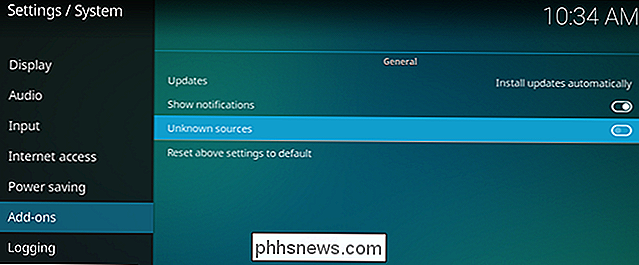
Feito isso, podemos ir para Addons na tela inicial e selecionar “Install from zip file.”
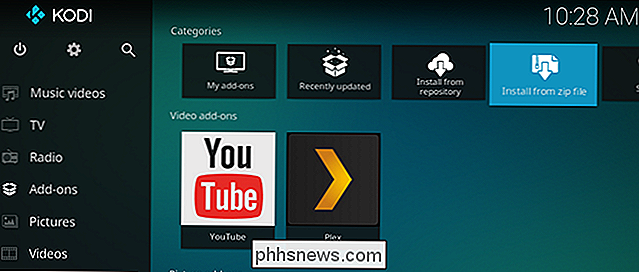
Navegue pelo seu disco rígido até encontrar o arquivo ZIP que você baixou anteriormente, e então selecione-o
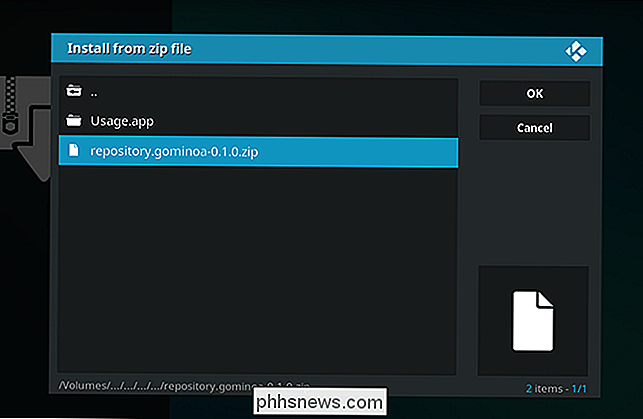
Aguarde até que o repositório seja instalado, então vá para “Instalar do repositório. ”
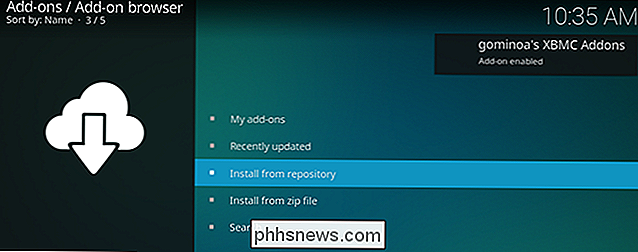
O plugin que você está procurando está no repositório“ gominoa ”, que você acabou de instalar. Você o encontrará em “Complementos de música”.
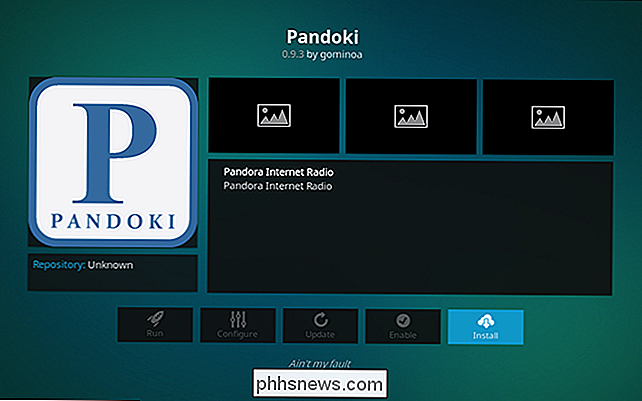
Instale esse complemento e estamos quase prontos para começar. Primeiro você precisa abrir as configurações do add-on para inserir seu nome de usuário e senha do Pandora.
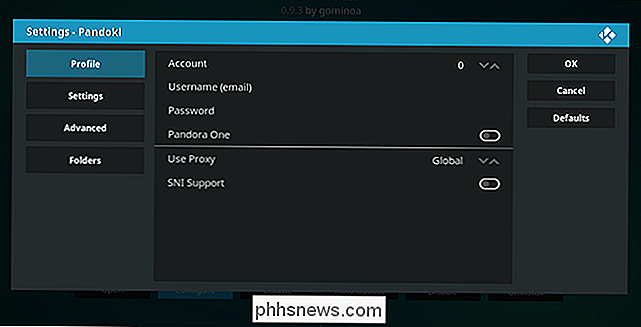
Se você é um assinante do Pandora One, certifique-se de também ativar essa opção.
Como usar o Pandoki no Kodi
Abra o Pandoki e você verá todas as suas estações Pandora
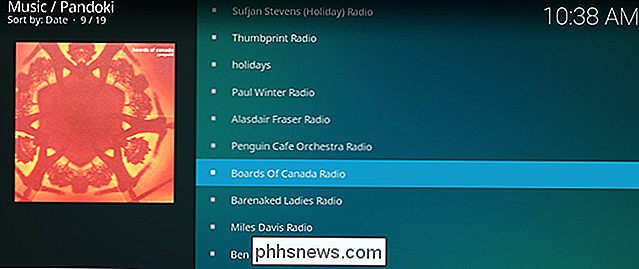
Selecione uma estação e a reprodução começará.
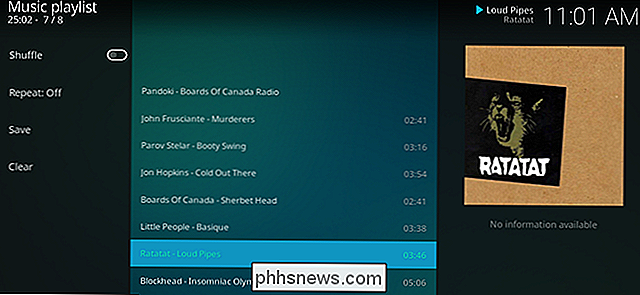
Tudo acontece dentro da interface padrão do Kodi, o que significa que a navegação é fácil. Se você quiser ouvir uma música novamente, você pode: basta voltar para aquela música e selecioná-la.
E é sobre isso! Há algumas coisas que você pode definir nas configurações do add-on, incluindo a ordem em que seus canais aparecem e quantas músicas aparecem em uma determinada playlist, mas na maior parte isso é muito simples. Divirta-se ouvindo o seu rádio no seu aparelho de som.

Como ajustar o ajuste de escala para monitores diferentes No Windows 10
Do Windows não faz o melhor trabalho de dimensionamento em monitores de alta resolução. E se você tiver vários monitores com diferentes densidades de pixels, as coisas podem ficar ainda mais confusas. Felizmente, o Windows 10 tem configurações que podem ajudar. Digamos que seu laptop tenha uma resolução super alta e exija redimensionamento para evitar que ícones e texto pareçam minúsculos.

Como Criar, Reorganizar, Organizar e Remover Atalhos no seu Synology NAS Desktop
Se você está utilizando rotineiramente as mesmas ferramentas e aplicativos em seu Synology NAS, faz sentido organizar o Synology NAS. layout do seu espaço de trabalho virtual para economizar um monte de viagens desnecessárias no sistema de menus. Por padrão, o sistema operacional em unidades Synology NAS, DiskStation Mananger, estaciona quatro atalhos úteis no “desktop”: Centro de Pacotes (onde você instalar e gerenciar aplicativos), Painel de controle (onde você atualizou o sistema operacional e personalizar configurações), File Station (onde é possível procurar e gerenciar os arquivos no seu NAS) e a Ajuda do DSM (o sistema de ajuda do seu NAS).



